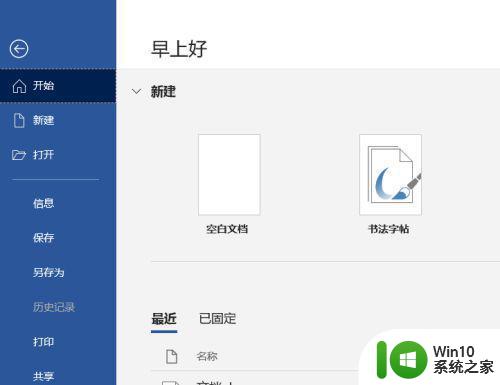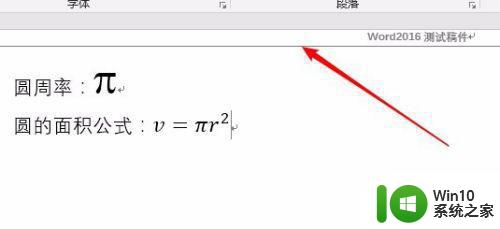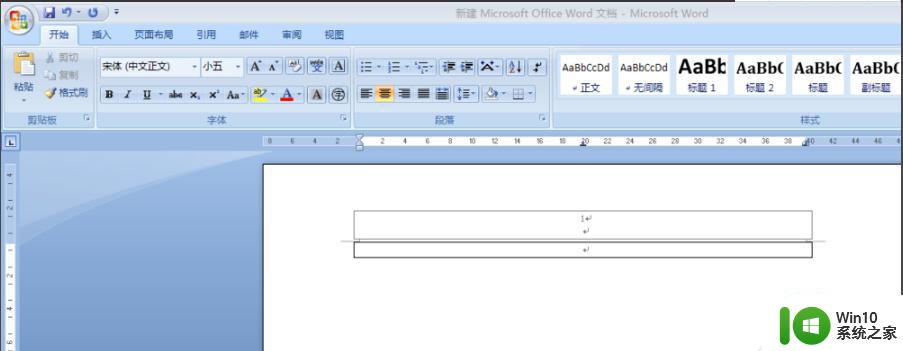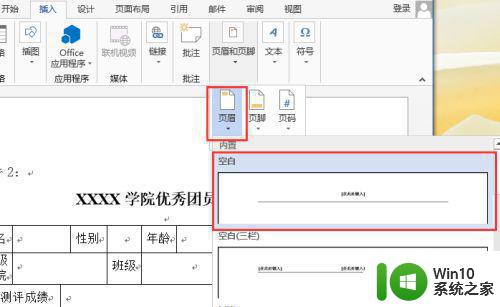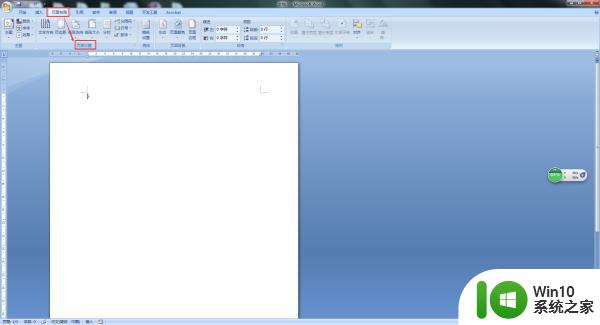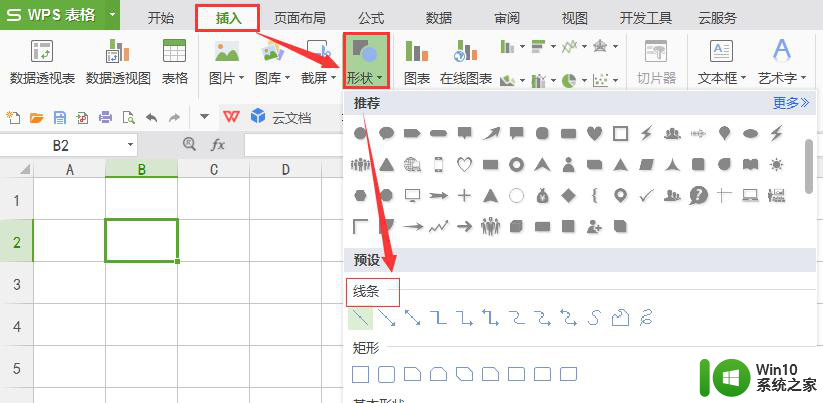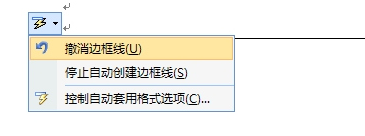word文档表格里加横线的操作方法 如何在word中打出横线
有些用户想要在windows电脑的word文档中添加一个横线,但不知道如何操作,今天小编就给大家带来在word文档表格里加横线的操作方法,如果你刚好遇到这个问题,跟着小编一起来操作吧。
方法如下:
Word给表格里面加一条横线的方法一: 下划线法
选中 文字 ,选择字体选项中的 为文字添加下划线 (快捷键 Ctrl+U )。可以设置下划线类型、颜色。
Word给表格里面加一条横线的方法二: 横线法
单元格中 回车 使文字位于上一行、 段落 、 边框 、 横线 。加好后可以 双击横线设置属性。

Word给表格里面加一条横线的方法三: 边框和底纹
定位到要加横线的端、 边框和底纹 、 边框 、 应用于段落。
Word给表格里面加一条横线的方法四: 自选图形
选择 插入选项卡 、 形状 、 直线 、 在对应位置画直线即可 。按下 Shift 键可 保证水平直线 。另外,可以对直线设置格式。

Word给表格里面加一条横线的方法五: 输入3个“-”(减号)回车
注意要 在文字下一行输入 ,然后按 Enter键 。
Word给表格里面加一条横线的方法六: 域代码
按 Ctrl+F9 插入 域 、出现 { } 、 在大括号中输入 EQ \f(此处输入要加下划线的文字,) 、 按 Shift+F9 切换为正常显示结果。
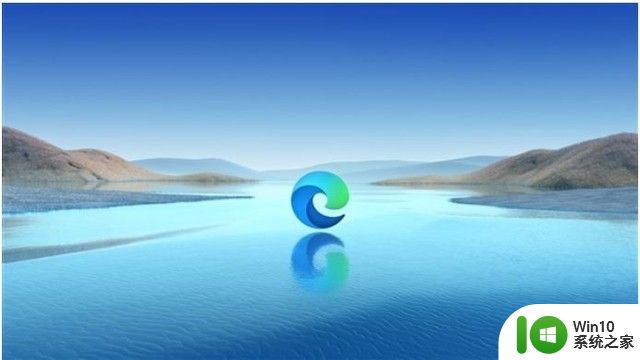
以上就是word文档表格里加横线的操作方法的全部内容,有遇到这种情况的用户可以按照小编的方法来进行解决,希望能够帮助到大家。